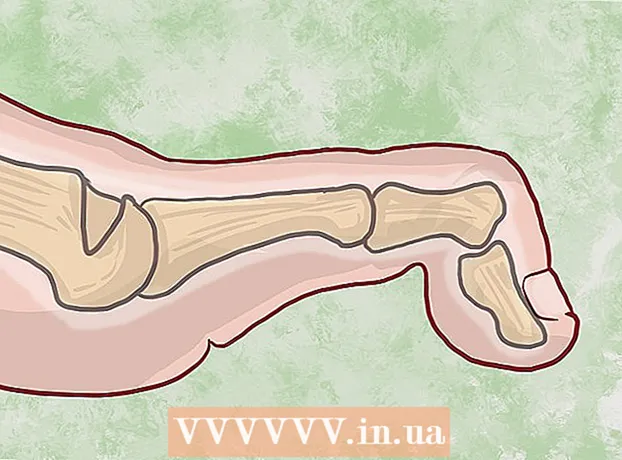Avtor:
Frank Hunt
Datum Ustvarjanja:
19 Pohod 2021
Datum Posodobitve:
27 Junij 2024

Vsebina
- Stopati
- 1. način od 3: Nastavitev LAN-a
- 2. način od 3: Povežite računalnik
- 3. način od 3: Dodelitev naslovov IP (brez usmerjevalnika)
Ta wikiHow vas uči, kako ustvariti LAN (lokalno omrežje) za povezavo več računalnikov Windows v omrežje.
Stopati
1. način od 3: Nastavitev LAN-a
 Določite, koliko računalnikov želite povezati med seboj. Število računalnikov, ki jih želite povezati, določa vrsto omrežja, ki ga potrebujete.
Določite, koliko računalnikov želite povezati med seboj. Število računalnikov, ki jih želite povezati, določa vrsto omrežja, ki ga potrebujete. - Če želite povezati štiri ali manj računalnikov, ne potrebujete več kot en usmerjevalnik ali stikalo, če ne potrebujete interneta.
- Če želite povezati več kot štiri računalnike, potrebujete usmerjevalnik in stikalo ali samo stikalo, če ne potrebujete interneta.
 Določite postavitev vašega omrežja. Če želite ustvariti žični LAN, upoštevajte dolžino kablov. Ethernet kabli kategorije 5 ne smejo biti daljši od 75 metrov. Če je treba premostiti večjo razdaljo, boste morali stikala namestiti na redni razdalji drug od drugega ali pa uporabiti kable CAT6.
Določite postavitev vašega omrežja. Če želite ustvariti žični LAN, upoštevajte dolžino kablov. Ethernet kabli kategorije 5 ne smejo biti daljši od 75 metrov. Če je treba premostiti večjo razdaljo, boste morali stikala namestiti na redni razdalji drug od drugega ali pa uporabiti kable CAT6. - Za vsak računalnik, ki ga želite povezati v LAN, potrebujete ethernetni kabel in ethernetni kabel za povezavo usmerjevalnika s stikalom (če je primerno).
 Prepričajte se, da imate pravilno omrežno strojno opremo. Če želite ustvariti LAN, potrebujete usmerjevalnik in / ali omrežno stikalo. Ta strojna oprema je "vozlišče" vašega LAN-a in tu bodo povezani vsi vaši računalniki.
Prepričajte se, da imate pravilno omrežno strojno opremo. Če želite ustvariti LAN, potrebujete usmerjevalnik in / ali omrežno stikalo. Ta strojna oprema je "vozlišče" vašega LAN-a in tu bodo povezani vsi vaši računalniki. - LAN je najlažje ustvariti, kjer lahko kateri koli računalnik dostopa do interneta, če uporabite usmerjevalnik in ga dodate omrežnemu stikalu (če usmerjevalnik nima dovolj vrat). Usmerjevalnik bo samodejno dodal naslov IP v vsak z njim povezan računalnik.
- Stikala so podobna usmerjevalnikom, vendar IP-naslova ne dodelijo samodejno. Stikala imajo običajno veliko več ethernetnih vrat kot usmerjevalnik.
 Modem priključite na vrata WAN usmerjevalnika. Ta vrata lahko imenujemo tudi "INTERNET". To omogoča dostop do interneta v katerem koli računalniku, ki je povezan v vaš LAN.
Modem priključite na vrata WAN usmerjevalnika. Ta vrata lahko imenujemo tudi "INTERNET". To omogoča dostop do interneta v katerem koli računalniku, ki je povezan v vaš LAN. - To lahko preskočite, če gradite LAN brez interneta.
- Za ustvarjanje lokalnega omrežja LAN sploh ne potrebujete usmerjevalnika, vendar je to veliko lažje. Če uporabljate omrežno stikalo, boste morali po povezavi vsakemu računalniku ročno dodeliti naslov IP.
 Stikalo priključite na vrata LAN usmerjevalnika. Če za priključitev več računalnikov uporabljate omrežno stikalo, ga povežite z vrati LAN usmerjevalnika. Za povezavo lahko uporabite katera koli odprta vrata na stikalu. Po povezavi usmerjevalnik samodejno zagotovi naslov IP vsakemu računalniku, ki je povezan z eno ali drugo napravo.
Stikalo priključite na vrata LAN usmerjevalnika. Če za priključitev več računalnikov uporabljate omrežno stikalo, ga povežite z vrati LAN usmerjevalnika. Za povezavo lahko uporabite katera koli odprta vrata na stikalu. Po povezavi usmerjevalnik samodejno zagotovi naslov IP vsakemu računalniku, ki je povezan z eno ali drugo napravo.
2. način od 3: Povežite računalnik
 V računalniku poiščite vrata Ethernet. Običajno jih najdete na hrbtni strani namizja ali na bočni ali zadnji strani prenosnika.
V računalniku poiščite vrata Ethernet. Običajno jih najdete na hrbtni strani namizja ali na bočni ali zadnji strani prenosnika. - Tanki prenosniki morda nimajo vrat Ethernet, v tem primeru boste potrebovali USB Ethernet adapter ali pa se brezžično povezali, če bo usmerjevalnik to zmogel.
 En konec kabla Ethernet priključite v računalnik. Uporabite ethernetni kabel (RJ45) in ne telefonskega (RJ11).
En konec kabla Ethernet priključite v računalnik. Uporabite ethernetni kabel (RJ45) in ne telefonskega (RJ11).  Drugi konec kabla priključite v odprta vrata LAN. To so lahko katera koli odprta vrata LAN na usmerjevalniku in stikalu, odvisno od postavitve vašega LAN-a.
Drugi konec kabla priključite v odprta vrata LAN. To so lahko katera koli odprta vrata LAN na usmerjevalniku in stikalu, odvisno od postavitve vašega LAN-a.  Preizkusite svoje omrežje (samo usmerjevalnik). Če uporabljate usmerjevalnik, je vaše delo končano. Ko so vsi računalniki povezani z vrati LAN, jim bo samodejno dodeljen naslov IP in bodo prikazani v omrežju. Če nastavljate LAN za igre na srečo, bi morali zdaj lahko zagnati igro LAN in se prepričati, da se vsak računalnik prijavi.
Preizkusite svoje omrežje (samo usmerjevalnik). Če uporabljate usmerjevalnik, je vaše delo končano. Ko so vsi računalniki povezani z vrati LAN, jim bo samodejno dodeljen naslov IP in bodo prikazani v omrežju. Če nastavljate LAN za igre na srečo, bi morali zdaj lahko zagnati igro LAN in se prepričati, da se vsak računalnik prijavi. - Če uporabljate stikalo in ne usmerjevalnika, boste vseeno morali vsakemu računalniku dodeliti naslov IP.
 Vklopite skupno rabo datotek in tiskalnikov. Dokler ne vklopite skupne rabe datotek in tiskalnika, ne boste mogli dostopati do virov v omrežnem računalniku. Izberete lahko določene datoteke, mape in pogone, ki jih želite dati v skupno rabo v katerem koli računalniku, kot tudi dostop do tiskalnika.
Vklopite skupno rabo datotek in tiskalnikov. Dokler ne vklopite skupne rabe datotek in tiskalnika, ne boste mogli dostopati do virov v omrežnem računalniku. Izberete lahko določene datoteke, mape in pogone, ki jih želite dati v skupno rabo v katerem koli računalniku, kot tudi dostop do tiskalnika.
3. način od 3: Dodelitev naslovov IP (brez usmerjevalnika)
 Z desno miškino tipko kliknite svojo omrežno povezavo. To boste videli v sistemskem pladnju. Če računalnike povežete s stikalom brez usmerjevalnika, boste morali vsakemu računalniku v omrežju dodeliti svoj naslov IP. Ta postopek se izvede samodejno, če uporabljate usmerjevalnik.
Z desno miškino tipko kliknite svojo omrežno povezavo. To boste videli v sistemskem pladnju. Če računalnike povežete s stikalom brez usmerjevalnika, boste morali vsakemu računalniku v omrežju dodeliti svoj naslov IP. Ta postopek se izvede samodejno, če uporabljate usmerjevalnik. - IP naslov si predstavljajte kot poštni naslov. Vsak računalnik v omrežju ima edinstven naslov IP, tako da se informacije, ki se pošiljajo prek omrežja, znajdejo na pravem cilju.
 Kliknite Odpri skupno rabo datotek in tiskalnikov.
Kliknite Odpri skupno rabo datotek in tiskalnikov. Kliknite povezavo Ethernet na vrhu okna. To boste videli poleg možnosti "Povezave".
Kliknite povezavo Ethernet na vrhu okna. To boste videli poleg možnosti "Povezave".  Kliknite Lastnosti.
Kliknite Lastnosti. Kliknite Internet Protocol Version 4 (TCP / IPv4). Prepričajte se, da ga ne preverite, ampak samo izberete.
Kliknite Internet Protocol Version 4 (TCP / IPv4). Prepričajte se, da ga ne preverite, ampak samo izberete.  Kliknite Lastnosti.
Kliknite Lastnosti. Kliknite izbirni gumb Uporabi naslednji naslov IP.
Kliknite izbirni gumb Uporabi naslednji naslov IP. Tip 192.168.1.50 v polje IP naslov.
Tip 192.168.1.50 v polje IP naslov. Tip 255.255.0.0 v polju Subnet Mask.
Tip 255.255.0.0 v polju Subnet Mask. Tip 192.168.0.0 v polju Privzeti prehod.
Tip 192.168.0.0 v polju Privzeti prehod. Kliknite V redu. Tako bodo ohranjene nastavitve za ta računalnik. Ta računalnik je zdaj konfiguriran v vašem omrežju z edinstvenim naslovom IP.
Kliknite V redu. Tako bodo ohranjene nastavitve za ta računalnik. Ta računalnik je zdaj konfiguriran v vašem omrežju z edinstvenim naslovom IP.  Odprite lastnosti internetnega protokola različice 4 v naslednjem računalniku. Sledite zgornjim korakom na drugem računalniku, da odprete okno z lastnostmi internetnega protokola različice 4 (TCP / IPv4).
Odprite lastnosti internetnega protokola različice 4 v naslednjem računalniku. Sledite zgornjim korakom na drugem računalniku, da odprete okno z lastnostmi internetnega protokola različice 4 (TCP / IPv4).  Potrdite polje Uporabi naslednji naslov IP.
Potrdite polje Uporabi naslednji naslov IP. Tip 192.168.1.51 v polje IP naslov. Zadnja skupina števil se je povečala za 1.
Tip 192.168.1.51 v polje IP naslov. Zadnja skupina števil se je povečala za 1.  Vnesite enake vrednosti za Maska podomrežja in Privzeti prehod. Te vrednosti bi morale biti enake kot v prvem računalniku (255.255.0.0 oziroma 192.168.0.0).
Vnesite enake vrednosti za Maska podomrežja in Privzeti prehod. Te vrednosti bi morale biti enake kot v prvem računalniku (255.255.0.0 oziroma 192.168.0.0).  Vsakemu naslednjemu računalniku dodelite edinstven naslov IP. Te korake ponovite za vsak dodatni računalnik, vsakič pa povečajte naslov IP za 1 (do 255). "Maska podomrežja" in "Privzeti prehod" bi morala biti enaka v vsakem računalniku.
Vsakemu naslednjemu računalniku dodelite edinstven naslov IP. Te korake ponovite za vsak dodatni računalnik, vsakič pa povečajte naslov IP za 1 (do 255). "Maska podomrežja" in "Privzeti prehod" bi morala biti enaka v vsakem računalniku.